Windows Update застряг або завис? Ось як це виправити
У більшості випадків Windows Update виконує свою роботу, не звертаючи уваги на неї.
Хоча ми можемо час від часу перевіряти та встановлювати оновлення вручну, більшість комп’ютерів Windows 10 налаштовані на застосування важливі оновлення автоматично, тоді як старіші версії, як-от Windows 7 і Windows 8, зазвичай застосовують ці виправлення в ніч після виправлення вівторок.
Однак іноді, коли патч або, можливо, навіть пакет оновлень, встановлюється під час завершення роботи або запуску, встановлення оновлення зупиняється — зависає, блокується, зупиняється, зависає, годинник, що завгодно назви це. Оновлення Windows триває вічно, і зрозуміло, що потрібно щось робити.
Інсталяція одного або кількох оновлень Windows, ймовірно, зупиняється або зависає, якщо ви бачите, що одне з таких повідомлень зберігається протягом тривалого часу:
- Підготовка до налаштування Windows. / Не вимикайте комп'ютер.
- Налаштування оновлень Windows / x% завершено / Не вимикайте комп'ютер.
- Будь ласка, не вимикайте і не від'єднуйте пристрій. / Встановлення оновлення x з x...
- Робота над оновленнями / x% завершено / Не вимикайте комп'ютер
- Тримайте комп'ютер увімкненим, доки це не буде зроблено / Встановлення оновлення x з x...
- Підготовка Windows / Не вимикайте комп’ютер
Ви також можете побачити Етап 1 з 1 або Етап 1 з 3, або подібне повідомлення до другого прикладу. Іноді Перезапуск це все, що ви побачите на екрані. Залежно від того, яку версію Windows ви використовуєте, також можуть бути деякі відмінності у формулюваннях.
Якщо ви взагалі нічого не бачите на екрані, особливо якщо ви думаєте, що оновлення, можливо, були встановлені повністю, але можуть бути причиною того, що ви відчуваєте, див. Як усунути проблеми, спричинені оновленням Windows натомість підручник.
Причина зависання або зависання Windows Update
Існує кілька причин, чому інсталяція або завершення одного чи кількох оновлень Windows може зависнути.
Найчастіше ці типи проблем виникають через конфлікт програмного забезпечення або існуючу проблему, яка просто не була виявлена, доки не почалося встановлення оновлень Windows. Набагато рідше вони викликані помилкою Microsoft щодо самого оновлення, але це трапляється.
Будь-яка операційна система Microsoft може мати проблеми з зависанням під час оновлення Windows, включаючи Windows 10, Windows 8, Windows 7, Windows Vista, Windows XP та інші.
Існує фактична проблема з Windows, яка може призвести до зависання інсталяції Windows Update, але вона застосовна лише до Windows Vista і лише якщо SP1 ще не встановлено. Якщо ваш комп’ютер відповідає цьому опису, інсталюйте Windows Vista SP1 або новішу, щоб вирішити проблему.
Переконайтеся, що оновлення справді застрягли
Налаштування чи встановлення деяких оновлень Windows може зайняти кілька хвилин або більше, тому ви хочете переконатися, що оновлення справді застрягли, перш ніж рухатися далі. Спроба вирішити проблему, якої насправді не існує, може просто створювати проблема.
Ви можете визначити, чи зупиняються оновлення Windows, якщо на екрані нічого не відбувається 3 години і більше. Якщо після цього часу виникне диво, подивіться на індикатор активності жорсткого диска. Ви побачите або взагалі відсутність активності (застрягання), або дуже регулярні, але дуже короткі спалахи світла (не залипання).

Швидше за все, оновлення зависають до 3-годинної позначки, але це розумна кількість часу для очікування і більше, ніж ми коли-небудь бачили, щоб оновлення Windows успішно встановлювалося.
Як виправити застрягу інсталяцію Windows Update
-
Натисніть Ctrl+Alt+Del. У деяких ситуаціях оновлення Windows може зависати на певній частині процесу інсталяції, і вам може з'явитися екран входу в Windows після виконання Ctrl+Alt+Del команда клавіатури.
Якщо так, увійдіть, як зазвичай, і дозвольте оновленням продовжувати успішне встановлення.
Якщо комп’ютер перезавантажується після Ctrl+Alt+Del, прочитайте другу Примітка на кроці 2 нижче. Якщо нічого не відбувається (швидше за все), перейдіть до кроку 2.
-
Перезавантажте комп’ютер за допомогою кнопки скидання або вимкнення, а потім увімкнення за допомогою кнопки живлення. Windows запуститься нормально та завершить встановлення оновлень.
Якщо інсталяція оновлення Windows дійсно зависла, у вас немає іншого вибору, окрім як жорстке перезавантаження.
Залежно від того, як Windows і BIOS/UEFI налаштовано, можливо, вам доведеться утримувати кнопку живлення кілька секунд, перш ніж комп’ютер вимкнеться. На планшеті або ноутбуці може знадобитися вийняти акумулятор.
Якщо ви використовуєте Windows 10 або Windows 8 і після перезавантаження ви перейдете на екран входу, спробуйте торкнутися або клацнути значок живлення в нижньому правому куті та виберіть Оновлення та перезавантаження, якщо такі є.
Якщо вас автоматично переведуть до Розширені параметри завантаження або Налаштування запуску меню після перезапуску виберіть Безпечний режим і перегляньте коментарі на кроці 3 нижче.
-
Запустіть Windows у безпечному режимі. Цей спеціальний режим діагностики Windows завантажує лише мінімальні драйвери та служби, які абсолютно необхідні Windows, тому, якщо інша програма або служба конфліктує з одним із оновлень Windows, інсталяція може просто закінчитися добре.
Якщо оновлення Windows встановлюються успішно, і ви перейдете в безпечний режим, просто перезапустіть його, щоб увійти до Windows нормально.
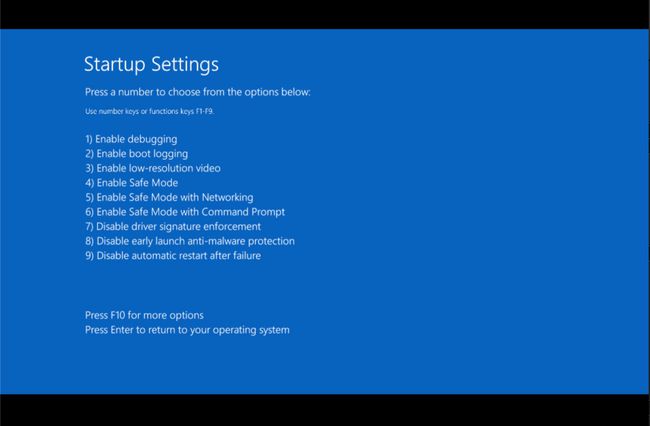
-
Завершіть відновлення системи щоб скасувати зміни, внесені до цього часу через неповну інсталяцію оновлень Windows.
Оскільки ви не можете отримати доступ до Windows, спробуйте зробити це з безпечного режиму. Перегляньте посилання в кроці 3, якщо ви не знаєте, як запустити в безпечному режимі.
Під час відновлення системи не забудьте вибрати точка відновлення створений Windows безпосередньо перед встановленням оновлення.
Припускаючи, що точку відновлення було створено та відновлення системи успішно, ваш комп’ютер має бути повернутий до стану, в якому він був до початку оновлення. Якщо ця проблема виникла після автоматичного оновлення, як-от у вівторок виправлення, обов’язково змінити налаштування Windows Update тому ця проблема не повторюється сама по собі.
-
Спробуйте відновити систему з Розширені параметри запуску (Windows 10 і 8) або Параметри відновлення системи (Windows 7 і Vista), якщо ви не можете отримати доступ до безпечного режиму або якщо відновлення не вдалося з безпечного режиму.
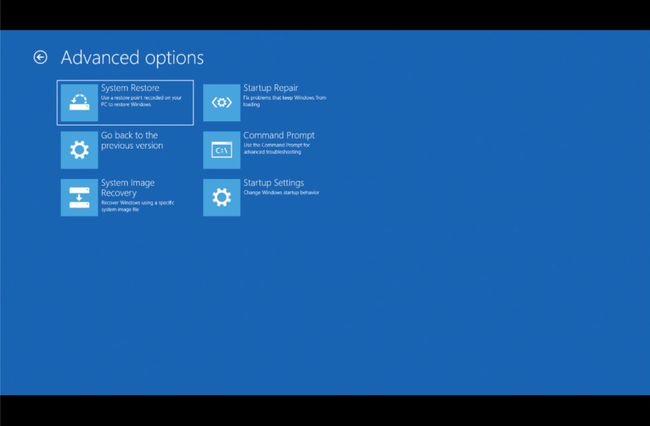
Оскільки ці меню інструментів доступні «поза» Windows, ви можете спробувати це, навіть якщо Windows повністю недоступна.
Відновлення системи доступне лише за межами Windows, якщо ви використовуєте Windows 10, Windows 8, Windows 7 або Windows Vista. Ця опція недоступна в Windows XP.
-
Запустіть "автоматичний" процес відновлення комп'ютера. Хоча відновлення системи є більш прямим способом скасування змін, у цьому випадку оновлення Windows іноді необхідний більш комплексний процес відновлення.
- Windows 10 і Windows 8: спробуйте виконати ремонт при запуску. Якщо це не допомогло, спробуйте Скидання цього процесу ПК ( неруйнівний варіант, звісно).
- Windows 7 і Windows Vista: Спробуй процес відновлення запуску.
- Windows XP: Спробуй процес встановлення ремонту.
Перевірте пам'ять комп'ютера. Можливо, несправність оперативної пам’яті може призвести до зависання встановлення виправлення. На щастя, пам’ять дійсно легко перевірити.
-
Оновіть BIOS. Застарілий BIOS не є поширеною причиною цієї проблеми, але це можливо.
Якщо одне або кілька оновлень, які Windows намагається встановити, пов’язані з роботою Windows з вашою материнською платою або іншим вбудованим обладнанням, оновлення BIOS може вирішити проблему.
-
Виконайте чисту інсталяцію Windows. Чиста установка передбачає повністю стирає жорсткий диск на якій інстальовано Windows, а потім знову інсталює Windows з нуля на цьому ж жорсткий диск. Очевидно, ви не хочете цього робити, якщо вам не потрібно, але це дуже ймовірно, якщо кроки до цього були невдалими.
Може здатися вірогідним, що перевстановлення Windows, а потім ті самі оновлення Windows призведуть до тієї ж проблеми, але зазвичай це не так. Оскільки більшість проблем із блокуванням, викликаних оновленнями від Microsoft, насправді є конфліктами програмного забезпечення, чиста інсталяція Windows, з наступною негайною установкою всіх доступних оновлень, зазвичай призводить до ідеальної роботи комп'ютер.
Все ще виникли проблеми, пов’язані з оновленням Windows?
Якщо оновлення зупиняється під час встановлення оновлень у вівторок або відразу після нього (другий вівторок місяця), див. Деталі в останньому патчі у вівторок детальніше про ці конкретні патчі.
